
1
Lees mij voor Adobe® Photoshop®
Welkom bij Adobe® Photoshop® CS5. Dit document bevat op het laatste moment
beschikbaar gestelde productinformatie, updates en tips voor het oplossen van
problemen die niet in de Photoshop-documentatie worden besproken.
Minimale systeemvereisten
Windows®
•
2 GHz-processor of snellere processor*
•
Microsoft® Windows® XP met Service Pack 3, Windows® Vista® Home
Premium, Business, Ultimate of Enterprise met Service Pack 2, Windows®
Vista® 64-bits of Windows® 7
•
1 GB RAM of meer aanbevolen
•
1 GB beschikbare ruimte op de vaste schijf voor de installatie; tijdens de
installatie is meer vrije schijfruimte vereist (Photoshop CS5 kan niet op flash-
opslagapparaten worden geïnstalleerd.)
•
Beeldscherm met een resolutie van 1024x768 (1280x800 aanbevolen) met een
grafische kaart met ondersteuning voor OpenGL®-hardwareversnelling, 16-
bits kleuren en 256 MB VRAM
•
Dvd-romstation
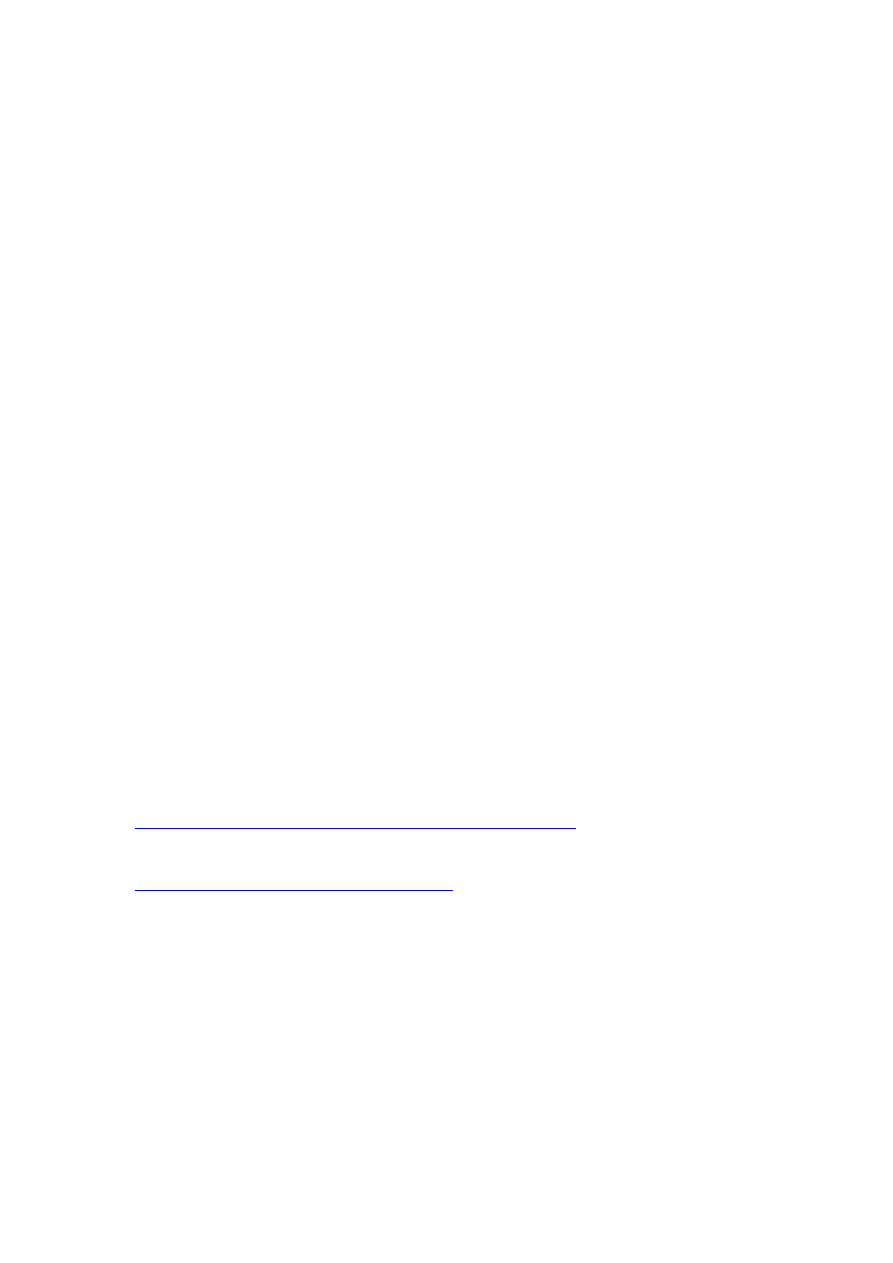
2
•
Voor bepaalde 3D-functies in Adobe Photoshop Extended is een grafische
kaart geschikt voor OpenGL 2.0 vereist met minimaal 256 MB VRAM (512
MB VRAM aanbevolen)
•
Shader Model 3.0
•
Voor sommige functies in Bridge is een videokaart met DirectX9-
ondersteuning en ten minste 128 MB VRAM vereist
•
QuickTime 7.4.5 is vereist voor multimediafuncties
•
Voor onlineservices is een breedbandverbinding met internet vereist
*Processor met SSE2-ondersteuning is vereist voor AMD-systemen
Mac OS X
•
Multicore Intel®-processor
•
Mac OS X v10.5.7 of hoger is vereist; Mac OS v10.6.2 is aanbevolen; 32-bits
en 64-bits systemen (u moet het programma in 32-bits modus uitvoeren om
plug-ins te kunnen gebruiken die alleen voor 32-bits zijn bestemd.)
•
1 GB RAM of meer aanbevolen
•
2 GB beschikbare ruimte op de vaste schijf voor de installatie; tijdens de
installatie is meer vrije schijfruimte vereist (Photoshop CS5 kan niet op een
volume met een hoofdlettergevoelig bestandssysteem of op flash-
opslagapparaten worden geïnstalleerd.)
•
Beeldscherm met een resolutie van 1024x768 (1280x800 aanbevolen) met een
grafische kaart met ondersteuning voor OpenGL®-hardwareversnelling, 16-
bits kleuren en 256 MB VRAM
•
Dvd-romstation
•
Voor bepaalde 3D-functies in Adobe Photoshop Extended is een grafische
kaart geschikt voor OpenGL 2.0 vereist met minimaal 256 MB VRAM (512
MB VRAM aanbevolen)
•
Shader Model 3.0
•
QuickTime 7.4.5 is vereist voor multimediafuncties
•
Voor onlineservices is een breedbandverbinding met internet vereist
Voor de meest recente systeemvereisten gaat u naar
www.adobe.com/nl/products/creativesuite/design/systemreqs
Voor de systeemvereisten voor CS Live gaat u naar
www.adobe.com/go/cslive_requirements_nl
U kunt de functionaliteit van dit product uitbreiden via toegang tot bepaalde functies
die online worden gehost, waaronder de Adobe CS Live-onlineservices
('onlineservices'). De onlineservices en bepaalde onderdelen hiervan zijn mogelijk
niet beschikbaar in alle landen, talen en/of munteenheden, en de ondersteuning ervan
kan zonder voorafgaande kennisgeving geheel of gedeeltelijk worden beëindigd of
aangepast. Het gebruik van onlineservices is onderhevig aan de voorwaarden van een
afzonderlijke gebruiksrechtovereenkomst en aan het onlineprivacybeleid van Adobe.
Voor toegang tot bepaalde services moeten gebruikers zich mogelijk aanmelden. Voor
bepaalde onlineservices worden mogelijk kosten berekend en is een abonnement
vereist. De kosten kunnen variëren. Voor meer informatie, de geldende voorwaarden

3
van de gebruiksrechtovereenkomst en het onlineprivacybeleid gaat u naar
De software installeren
1. Voordat u een toepassing gaat installeren, moet u alle geopende toepassingen
sluiten, dus ook andere Adobe-toepassingen, Microsoft Office-toepassingen en
browservensters). Daarnaast is het raadzaam antivirusprogramma's tijdelijk uit
te schakelen voordat u de installatieprocedure start.
2. U moet beschikken over beheerdersrechten of u aanmelden als beheerder.
3. Ga op een van de volgende manieren te werk:
Windows:
Plaats de dvd in uw station en volg de aanwijzingen op het scherm. Als het
installatieprogramma niet automatisch wordt gestart, bladert u naar map
Adobe Photoshop CS5 in de hoofdmap van de dvd en dubbelklikt u op
Setup.exe om de installatieprocedure te starten.
Als u de software hebt gedownload van internet, wordt het
installatieprogramma automatisch uitgepakt en gestart. Als het
installatieprogramma niet automatisch wordt gestart, opent u de map en
bladert u naar de map Adobe CS5. Dubbelklik vervolgens op Set-up.exe en
volg de aanwijzingen op het scherm.
Mac:
Plaats de dvd in uw station en blader naar de toepassingsmap in de hoofdmap
van de dvd. Dubbelklik vervolgens op Install.app en volg de aanwijzingen op
het scherm.
Als u de software hebt gedownload van internet, opent u de map en bladert u
naar de toepassingsmap. Dubbelklik vervolgens op Install.app en volg de
aanwijzingen op het scherm.
4. Als u een upgrade van het programma installeert, zoekt het
installatieprogramma op uw systeem naar een geldig upgradeproduct. Als geen
upgradeproduct wordt aangetroffen, wordt u gevraagd het serienummer in te
voeren van het product waarvoor u een upgrade wilt uitvoeren. U kunt de
software ook als proefversie installeren en daarna uw nieuwe en vorige
serienummer invoeren in het scherm dat tijdens het starten wordt
weergegeven.
www.adobe.com/go/cs5install_nl/
installatie van CS5.
Adobe Photoshop CS5 en Adobe Photoshop CS5 Extended
Zowel Adobe Photoshop CS5 als Adobe Photoshop CS5 Extended kunnen standaard
in 32-bits of 64-bits versies van Windows® Vista® Home Premium, Business,
Ultimate of Enterprise met Service Pack 2, Windows® 7 of Macintosh OSX v10.5.7 -
10.6.2 worden uitgevoerd.
64-bits versie van Macintosh

4
Photoshop zoekt automatisch naar de 64-bits versie en installeert deze op 64-bits
versies van Macintosh. Als u de 32-bits versie van Photoshop wilt starten, bladert u
naar de toepassing, kiest u "Info opvragen" (Control + klik op het
toepassingspictogram) en schakelt u het selectievakje "Openen in 32-bits modus" in.
Microsoft® Vista® of Windows 7
Wanneer u een 32-bits versie van Windows gebruikt, wordt automatisch de 32-bits
versie van Photoshop CS5 geïnstalleerd. Op 64-bits systemen worden zowel de 32-
bits als de 64-bits versie van Photoshop geïnstalleerd. Als u alleen de 64-bits versie
van Photoshop wilt installeren op een Windows-besturingssysteem, voert u de
onderstaande stappen uit:
1. Voer het installatieprogramma van Photoshop CS5 uit.
2. Voer uw serienummer in. Klik op Accepteren.
3. Schakel aan de rechterkant van het deelvenster Opties, onder het kopje 64-
bits, het selectievakje voor Adobe Photoshop CS5 uit. Laat de optie "Adobe
Photoshop CS5 (64-bits)" ingeschakeld.
4. Voltooi de installatie.
Bekende problemen
•
Op de Mac kunt u programma's niet op het hoofdstation installeren.
•
Bij installatie voor Vista64 wordt een onjuiste standaardinstallatielocatie
weergegeven. De toepassing wordt geïnstalleerd in: C:\Program Files (x86).
•
De grootte die bij "Totale installatie" wordt weergegeven in het scherm Opties
van het installatieprogramma is inclusief de ruimte die nodig is voor
onderdelen die vereist zijn voor de installatie maar die NIET in de lijst met
onderdelen wordt weergegeven. Hierdoor is de waarde mogelijk niet gelijk
aan de omvang van de weergegeven onderdelen.
•
Afhankelijk van het product en het aantal onderdelen dat wordt geïnstalleerd,
kan de installatie 20 minuten tot ruim een uur in beslag nemen.
•
Ga voor meer informatie over het oplossen van installatieproblemen naar
www.adobe.com/go/support/loganalyzer_nl
Opmerking: als u extra onderdelen wilt installeren of als u uw software na de
oorspronkelijke installatie opnieuw wilt installeren, moet u toegang hebben tot het
oorspronkelijke installatieprogramma (cd, dvd of gedownload bestand). Reparatie is
niet mogelijk.
•
Als u Microsoft® Windows® XP met Service Pack 3 uitvoert, kan Photoshop
zowel in de 32-bits als de 64-bits versie worden uitgevoerd. Er wordt echter
geen officiële ondersteuning voor de 64-bits versie geboden en u kunt bij het
uitvoeren van deze versie problemen ondervinden.
•
Als u Photoshop CS5 op uw systeem installeert en daarna Photoshop CS4,
kunt u hierna het installatieprogramma van Photoshop CS4 niet meer
gebruiken om problemen met de installatie van Photoshop CS4 te verhelpen.
In dat geval moet u Photoshop CS4 verwijderen en opnieuw installeren.
De software verwijderen

5
Voordat u de installatie van een toepassing gaat verwijderen, moet u alle geopende
toepassingen sluiten, dus ook andere Adobe-toepassingen, Microsoft Office-
toepassingen en browservensters.
Ga op een van de volgende manieren te werk:
•
Open in Windows® XP het Configuratiescherm en dubbelklik op Software.
Selecteer het product dat u wilt verwijderen, klik op Wijzigen/Verwijderen en
volg de aanwijzingen op het scherm.
•
In Windows® Vista® en Windows® 7 opent u het Configuratiescherm en
dubbelklikt u op Programma's en onderdelen. Selecteer het product dat u wilt
verwijderen, klik op Verwijderen en volg de aanwijzingen op het scherm.
•
BELANGRIJK: Mac OS beschikt over nieuwe functies voor het verwijderen
van programma's. Sleep toepassingen NIET naar de prullenmand om ze te
verwijderen. Als u programma's op de juiste wijze wilt verwijderen in Mac OS
X, dubbelklikt u op het installatieprogramma van het product in
Programma's/Hulpprogramma's/Adobe Installers of u dubbelklikt op de alias
voor het verwijderen van de software in de toepassingsmap. Selecteer
Voorkeuren verwijderen, meld u aan als beheerder en volg de aanwijzingen op
het scherm.
Opmerking: als u het product op een andere computer wilt installeren, moet u het
eerst deactiveren op de eerste computer. Als u het product wilt deactiveren, selecteert
u Help > Deactiveren voordat u het programma verwijdert of schakelt u het
selectievakje Deactiveren in tijdens het verwijderingsproces.
Proefversies van software
Een serienummer invoeren
Voer in het serienummerscherm het serienummer van de aangeschafte software in.
Het serienummerscherm wordt weergegeven als u de toepassing voor de eerste keer
start. U kunt een serienummer invoeren voor de toepassing of voor een willekeurige
versie van Creative Suite waarvan de toepassing deel uitmaakt. Als het product dat u
hebt aangeschaft een versie van Creative Suite is, kunt u het serienummer in elke
toepassing van Creative Suite invoeren. Andere toepassingen die als onderdeel van
dezelfde Creative Suite zijn geïnstalleerd, herkennen het nieuwe serienummer de
volgende keer dat u ze start.
Alleen toepassingen die worden uitgevoerd als een proefversie, herkennen het nieuwe
serienummer. Wanneer voor een ander programma al een ander serienummer is
ingevoerd, wordt het oudere serienummer gebruikt totdat u dit verwijdert via Help >
Deactiveren > Permanent deactiveren. Als deze optie is geselecteerd, wordt het
nieuwe serienummer herkend wanneer u de toepassing weer start.
Het serienummer dat u hebt aangeschaft, is bestemd voor het gebruik van de software
in een specifieke taal en wordt alleen geaccepteerd door een product dat in die taal is
geïnstalleerd.
Volumelicenties

6
Klanten met volumelicenties kunnen software niet rechtstreeks aanschaffen met een
proefversie. Een serienummer voor volumelicenties kan echter wel worden gebruikt
om serienummers op te geven voor alle Creative Suite-toepassingen, met uitzondering
van de proef- of handelsversie van Acrobat 9 die is meegeleverd met Creative
Suite. Volumelicenties voor Photoshop CS5 moeten worden aangeschaft bij een
bevoegd licentiecentrum van Adobe. Neem contact op met uw leverancier of met een
bevoegd licentiecentrum van Adobe als u een volumelicentie wilt bestellen. Ga naar
http://partners.adobe.com/resellerfinder/na/reseller.jsp
leveranciers bij u in de buurt.
Elektronische licenties
U moet de licentieovereenkomst en garantievoorwaarden accepteren als u dit product
wilt gebruiken. Zie
voor meer informatie. Mogelijk
wordt geprobeerd om dit product automatisch via internet te activeren. Ga
naar
www.adobe.com/go/activation_nl
Informatie over registratie
Als u een Adobe-id maakt, wordt uw software geregistreerd en wordt toegang tot
Adobe CS Live-onlineservices ingesteld. Wanneer u uw product registreert, profiteert
u van uw gratis abonnement op CS Live-services en ontvangt u de nieuwste
productinformatie, training, nieuwsbrieven en uitnodigingen voor Adobe-
evenementen en -congressen.
Installatie van lettertypen
Alle documentatie met betrekking tot lettertypen is online beschikbaar. Op
http://www.adobe.com/nl/type/browser/landing/creativesuite/creativesuite5.html
u het handboek voor OpenType, het Lees mij-bestand voor OpenType, koppelingen
naar lettertypespecifieke Lees mij-bestanden, overzichten van de lettertypen die door
de verschillende CS5-producten worden geïnstalleerd en overzichten van lettertypen
die voor elk CS5-product op de dvd zijn opgenomen.
Met het installatieprogramma van Creative Suite 5 worden lettertypen geïnstalleerd in
de map met standaardlettertypen van het systeem. Veel van deze lettertypen zijn
nieuwere versies van lettertypen die zijn geïnstalleerd door Creative Suite 4. Als het
installatieprogramma oudere versies van deze lettertypen in de map met
standaardlettertypen van het systeem vindt, worden de oudere versies verwijderd en
opgeslagen in een nieuwe map. De map met standaardlettertypen van het systeem is:
•
Mac: <systeemschijf>/Bibliotheek/Lettertypen
•
Windows: <systeemschijf>:\Windows\Fonts
De oudere lettertypen worden opgeslagen in de nieuwe map:
•
Mac: <systeemschijf>/Bibliotheek/Application
Support/Adobe/SavedFonts/current
•
Windows: <systeemschijf>:\Program Files\Common
Files\Adobe\SavedFonts\current
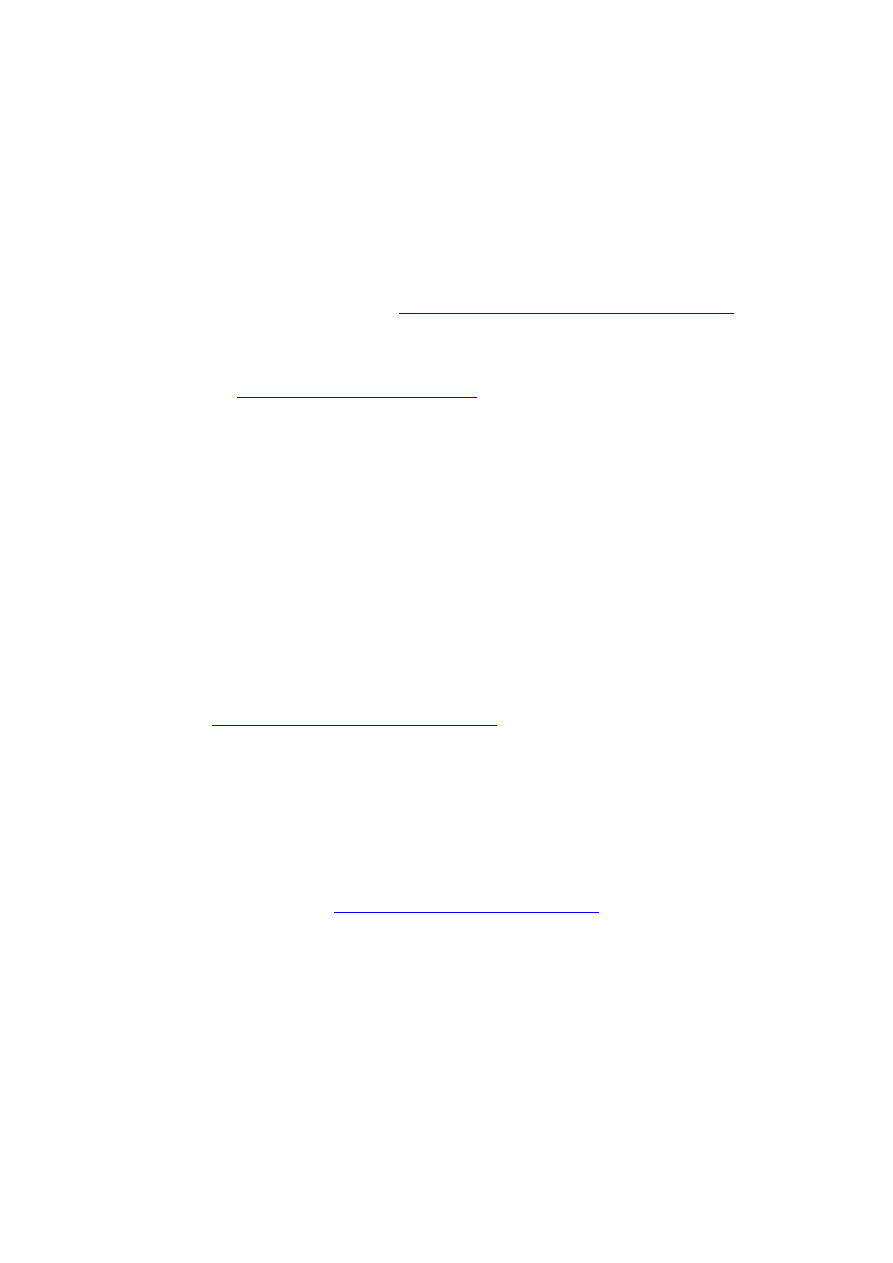
7
Deze nieuwe map bevat ook een bestand met de naam "Lees mij.html" met daarin de
opgeslagen lettertypen en de versienummers van de nieuwe en de oude
lettertypebestanden.
U kunt de oudere lettertypen opnieuw installeren. Hiervoor verwijdert u de nieuwe
lettertypebestanden uit de map met standaardlettertypen van het systeem en plaatst u
de oude bestanden terug in die map.
De installatieschijf bevat extra lettertypen. Ga voor meer informatie over het
installeren van deze lettertypen naar
http://www.adobe.com/go/learn_fontinstall_nl
Bekende problemen
Raadpleeg de
ondersteuningspagina van Adobe
voor de nieuwste informatie over en
bekende problemen van alle Creative Suite 5-toepassingen.
Problemen met 64-bits systemen
Uitsluitend Macintosh: bepaalde plug-ins worden niet langer ondersteund voor 64-bits
systemen. Deze plug-ins worden alleen uitgevoerd in de 32-bits modus:
•
Watermerk insluiten/lezen
•
Belichtingseffecten
•
Voorvertoning video naar apparaat verzenden
•
Variaties
•
Voorvertoning video
•
Optionele plug-ins (Contactblad, Patroonmaker, PhotomergeUI, TWAIN,
Webfotogalerie).Opmerking: deze plug-ins maken geen deel uit van de
Photoshop CS5-installatie. Meer informatie kunt u vinden
op
go.adobe.com/kb/ts_cpsid_82824_nl-nl
.Het downloadpakket bevat de plug-
ins en het leesmij-bestand voor optionele plug-ins.
Sommige Carbon-plug-ins van derden kunnen instabiliteit van uw systeem
veroorzaken.Wij adviseren u daarom geen plug-ins van derden te kopiëren naar de
map met Photoshop-plug-ins.Plug-ins van derden dienen te worden opgeslagen in een
aparte map. Daarna kunt u ze laden via Voorkeuren > Plug-ins > Map voor extra
plug-ins. Als er instabiliteit in de toepassing optreedt, hetzij bij algemeen gebruik of
bij direct gebruik van de plug-in, volg dan de richtlijnen voor het oplossen van
problemen met plug-ins op
go.adobe.com/kb/ts_kb409112_nl-nl
te lossen.
Plug-in Extraheren
De plug-in Extraheren wordt niet meer ondersteund in Photoshop CS5. Wij adviseren
u de opdracht Rand verfijnen en het gereedschap Snelle selectie te gebruiken voor
optimale selecties.
GPU- en videokaartondersteuning
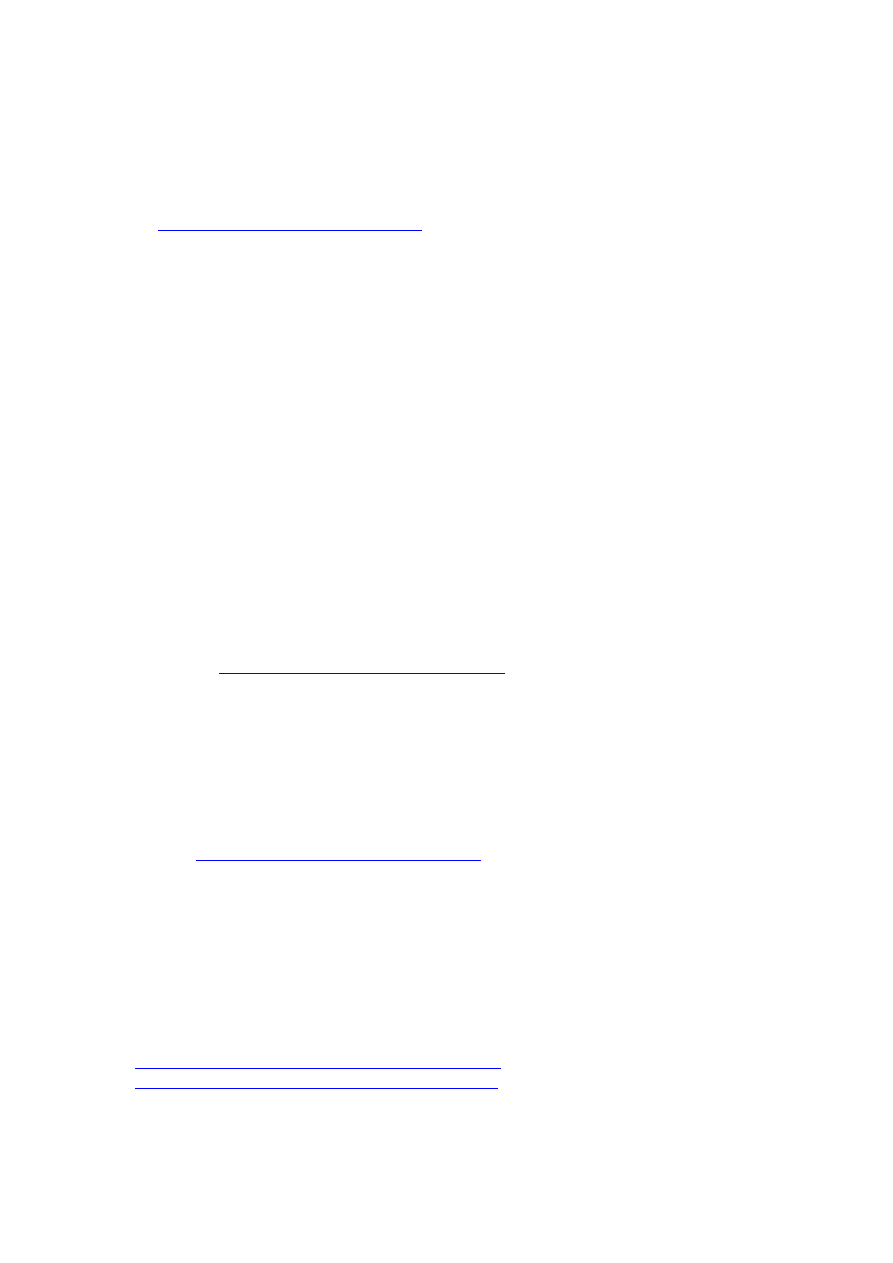
8
Photoshop CS5 biedt ondersteuning voor grafischekaartversnelling met gebruik van
de GPU (Graphics Processing Unit) van de grafische kaart. Onder Windows XP, of
bij een niet-ondersteunde kaart, is OpenGL standaard uitgeschakeld. Functies die
afhankelijk zijn van GPU-ondersteuning zijn daardoor niet beschikbaar. Een lijst met
functies die van deze ondersteuning afhankelijk zijn, vindt u bij de GPU-informatie
op
go.adobe.com/kb/ts_kb404898_nl-nl
De Nvidia 7300GT kan niet worden gebruikt op Macintosh-systemen die ouder zijn
dan 10.6. Dit betekent dat OpenGL-functies niet werken. Als u OpenGL en de
OpenGL-functies wilt inschakelen en herstellen, kunt u het beste een upgrade naar
versie 10.6 uitvoeren.
Hoe kan ik-koppelingen (Help > Hoe kan ik...)
Alle Hoe kan ik-koppelingen zijn uit Photoshop CS5 verwijderd.
JPEG 2000
Deze plug-in maakt nu deel uit van de standaardinstallatie van Photoshop CS5. U
hoeft deze plug-in niet meer (uit Photoshop CS4) te installeren als optionele plug-in.
Optionele plug-ins die niet worden geïnstalleerd in Photoshop CS5 en die online kunnen worden
gedownload
PDF-presentatie en Webfotogalerie zijn in Bridge CS5 opgenomen in het Adobe
Output Model (AOM). Als u de Photoshop CS5-versie van PDF-presentatie of
Webfotogalerie wilt downloaden, raadpleeg dan het volgende document voor
informatie:
go.adobe.com/kb/ts_cpsid_82824_nl-nl
.Dit downloadpakket bevat de
plug-ins en het leesmij-bestand voor optionele plug-ins.
Opmerking: de plug-in Webfotogalerie werkt niet in de 64-bits versie van Photoshop
voor Mac OS; u moet Photoshop in de 32-bits modus starten als u deze verouderde
plug-in op de Mac wilt gebruiken.
Ook Contactblad, Patroonmaker, PhotomergeUI en Figuurpakket, en de
voorinstellingen Structuren en Lay-outs, worden niet geïnstalleerd in Photoshop CS5.
Ga naar
go.adobe.com/kb/ts_cpsid_82824_nl-nl
downloaden.Dit downloadpakket bevat de plug-ins en het leesmij-bestand voor
optionele plug-ins.
Opmerking: de plug-ins Contactblad, Patroonmaker en Photomerge werken niet in de
64-bits versie van Photoshop voor Mac OS; u moet Photoshop in de 32-bits modus
starten als u deze verouderde plug-ins op de Mac wilt gebruiken. Photoshop CS5
ondersteunt ook de plug-in Extraheren niet.
Meer informatie over ondersteuning en downloadlocaties kunt u vinden op
http://www.adobe.com/go/ps_cs5_plugins_mac_nl
http://www.adobe.com/go/ps_cs5_plugins_win_nl
Overige optionele plug-ins:

9
•
Altiveccore voor 32-/64-bits versies van Macintosh- en Windows-systemen
•
Antialiasedpict voor 32-/64-bits versies van Macintosh- en Windows-
systemen
•
Firewire en FirewireDLL, alleen voor 64-bits systemen (32-bits systemen
worden wel ondersteund)
•
Passend maken/Smart Resize voor 32-/64-bits Macintosh- en Windows-
systemen
•
Freed (filter) voor 32-/64-bits versies van Macintosh- en Windows-systemen
•
PixelPaint voor 32-/64-bits versies van Macintosh- en Windows-systemen
•
ppccore voor 32-/64-bits versies van Macintosh- en Windows-systemen
•
ModeChange voor 32-/64-bits versies van Macintosh- en Windows-systemen
•
MPSParser voor 32-/64-bits versies van Macintosh- en Windows-systemen
•
QuickDraw-PICT-bestanden voor 32-/64-bits Macintosh- en Windows-
systemen; er wordt ondersteuning geboden voor het lezen van gerasterde
PICT-bestanden en PICT-resources, maar niet voor het schrijven van PICT-
bestanden (met uitzondering van EPS-voorvertoningen)
•
TWAIN voor 32-bits Macintosh- en Windows-systemen (zie hieronder voor
meer informatie)
•
Variaties voor Mac 64-bits Cocoa (onderdeel van de installatie, maar niet
ondersteund)
Plug-ins, extensies en filters die niet in Photoshop CS5 worden geïnstalleerd (en die gewoonlijk te
vinden zijn in de map Goodies in versies die ouder zijn dan Photoshop CS4)
•
Grotere blokken is verwijderd uit Photoshop CS5 omdat deze functie nu deel
uitmaakt van de prestatievoorinstellingen. Dit kan nu in de gebruikersinterface
worden ingesteld door "Blokgrootte cachegeheugen" in te stellen op 1024 kB
of 1028 kB in het gedeelte Prestaties van de Photoshop-voorkeuren.
•
Filmstrip-indeling (plug-in) voor 32-/64-bits Macintosh- en Windows-
systemen is uit de installatie verwijderd en is bovendien niet langer
beschikbaar als download onder Problemen bij het afdrukken.
Opslaan voor web
Als u segmenten met een naam probeert op te slaan in een map die al een bestand met
dezelfde naam bevat, wordt in Photoshop geen waarschuwing weergegeven dat het
bestand wordt overschreven. Het bestaande bestand wordt ongemerkt overschreven.
De sneltoets voor het verwijderen van het voorkeurenbestand voor Opslaan voor web
is niet langer aanwezig in Photoshop CS5. U kunt dit voorkeurenbestand handmatig
verwijderen door naar de volgende locaties te bladeren en het bestand Adobe Save for
Web 12.0 Preferences te verwijderen:
•
Windows XP: C:\Documents and
Settings\gebruikersnaam\Toepassingsgegevens\Adobe\Opslaan voor
web\12.0\Adobe Save for Web 12.0 Prefs
•
Windows Vista of Windows 7:
C:\Users\gebruikersnaam\AppData\Roaming\Adobe\Opslaan voor
web\12.0\Adobe Save for Web 12.0 Prefs

10
•
Macintosh: Volume\gebruikersnaam\Bibliotheek\Voorkeuren\Adobe Save for
Web 12.0 Prefs
Voorinstellingen gereedschap
•
Voorinstellingen voor gereedschap zijn niet langer compatibel is met eerdere
voorinstellingen.
Tekst
•
De tekstinvoermodus Koteoeri/ATOK voor Japans wordt niet ondersteund op
Mac OS 10.5.x en eerder. U kunt te maken krijgen met een lange responsetijd
of geen response als u deze invoermethode probeert te gebruiken. Neem
contact op met de ondersteuning van Apple als u hierover meer informatie wilt
hebben. Wij adviseren u om te upgraden naar Mac OS 10.6 als u dit probleem
wilt verhelpen.
•
De oude sneltoets voor dupliceren en transformeren (Cmd + Opt + T) op Mac
10.5 opent nu het deelvenster Teken.
TWAIN-ondersteuning
•
Photoshop installeert de TWAIN-plug-in niet. Ga naar
go.adobe.com/kb/ts_cpsid_82824_nl-nl
ondersteuning en -downloads, of neem contact op met de fabrikant van uw
apparaat voor aanvullende TWAIN-ondersteuning. Het downloadpakket bevat
de plug-in en het leesmij-bestand voor optionele plug-ins.Canon-scanners
worden niet ondersteund op Mac OS 10.5 of lager voor 64-bits systemen.
Deze scanners worden wel ondersteund op 32-bits en 64-bits Mac OS 10.6.x.
Wij adviseren u om te upgraden naar Mac OS 10.6 als u uw Canon-scanner
wilt gebruiker op een 64-bits Mac OS.
BEKENDE PROBLEMEN VOOR PHOTOSHOP CS5 EXTENDED
Algemene problemen met 3D
•
De Nvidia GeForce 7300GT-kaart levert vooral op het gebied van 3D
problemen op in Photoshop op computers met een Mac OS ouder dan 10.6.
Het systeem zal regelmatig vastlopen en niet alle functies zijn beschikbaar.
Voor betere prestaties is het raadzaam uw Macintosh-systeem te upgraden
naar versie 10.6.
•
Adobe Repoussé is afhankelijk van OpenGL; u dient te beschikken over een
grafische kaart die OpenGL ondersteunt. Op
go.adobe.com/kb/ts_cpsid_83117_nl-nl
vindt u een lijst met ondersteunde
kaarten en tips voor het oplossen van problemen.
•
Bij 3D-objecten die zijn geïmporteerd (OBJ en KMZ) met ontbrekende
structuren moet de dekking mogelijk handmatig worden ingesteld op 100%.
Bij veel exportprogramma's worden objecten geëxporteerd met een dekking
van 0%. Photoshop interpreteert dit materiaal dan als volledig transparant.
•
Wanneer u met Adobe Repoussé gaten maakt vanuit tekstlagen, kunnen er
geometrische onderdelen ontbreken aan de voorzijde van het net als de
tekengrootte te klein is ten opzichte van het gat.
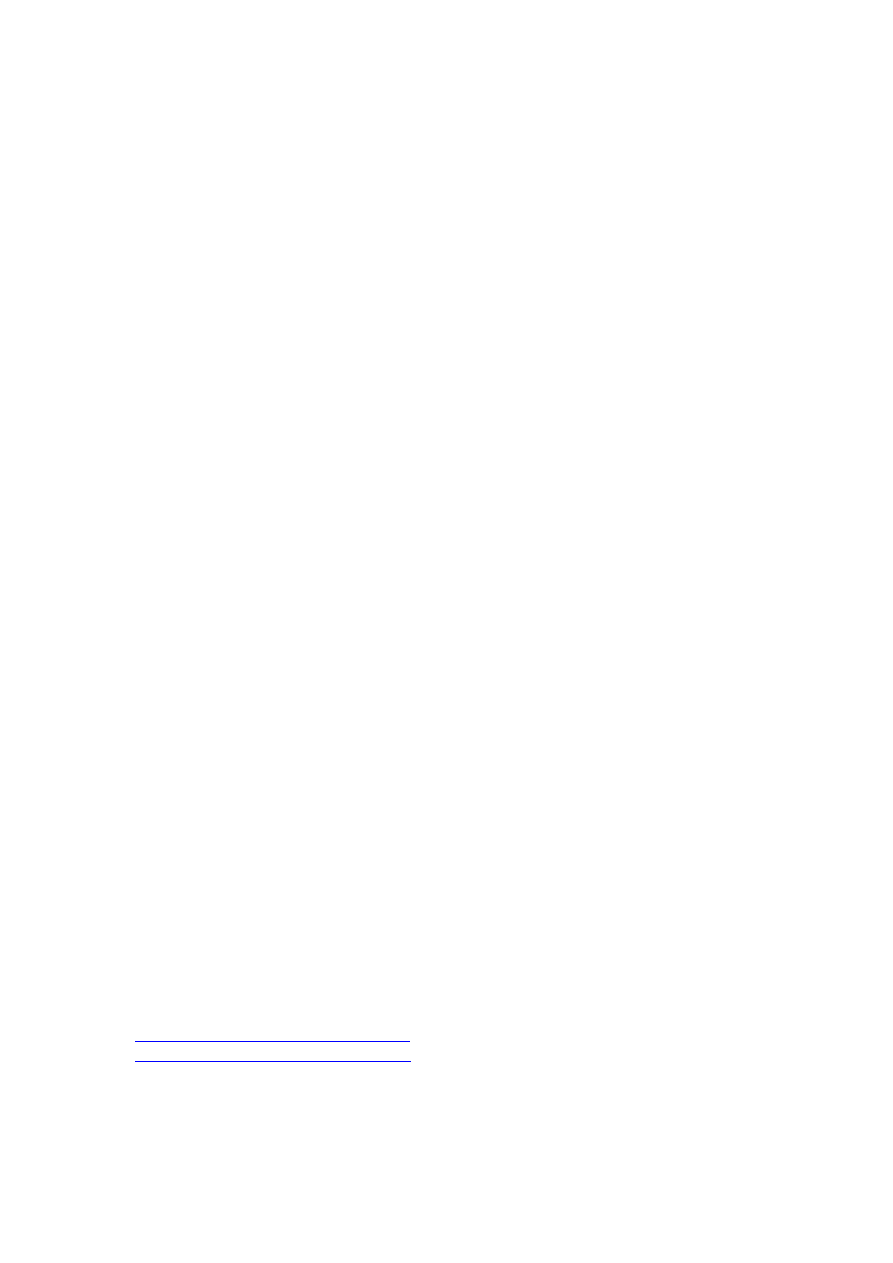
11
•
Op afbeelding gebaseerde lichten hebben geen spiegelingscomponent, dus
glans- en schitteringstructuren zullen geen effect hebben.
Collada DAE/KMZ-bestandsindeling
DAE/KMZ-net-/modelelementen komen mogelijk op de verkeerde plaats te staan. De
oorzaak hiervan ligt in het feit dat er geen netten worden gemaakt voor veelhoektypen
zoals lijnen en punten. En aangezien de nethiërarchie niet nauwkeurig is, bevinden
transformaties zich mogelijk niet op de juiste plaats. Aangezien ons renderprogramma
geen ondersteuning biedt voor lijnen en punten, kan dit probleem op dit moment niet
worden opgelost.
Google Warehouse 3D-bestanden (Collada) uit Sketch-up 7.1
In Google Sketchup 7.1 worden bestanden in de Collada-indeling nu op een andere
manier geëxporteerd. Als u een Google 3D Collada-bestand (DAE/KMZ) hebt
geopend en er ontbreken netten of structuren, moet u het bestand opnieuw exporteren
vanuit Sketchup 7.1 of latere versies, met de exportparameter "Preserve Component
hierarchies" (Componenthiërarchieën behouden) uitgeschakeld.
Poser 3D Collada-bestanden
Bij modellen die uit Poser worden geëxporteerd, is in Photoshop de dekking van
structuren vaak ingesteld op 0%. U kunt deze structuren weergeven door de dekking
voor alle structuren in te stellen op 100%.
Perspectiefpunt
Een 3D-laag die wordt geretourneerd uit Vanishing Point wordt niet nauwkeurig
uitgelijnd/geschaald.
Klantenservice
Klantenservice
De klantenservice van Adobe verschaft productinformatie en biedt assistentie bij
verkoop, registratie en andere niet-technische problemen. Ga naar Adobe.nl en klik op
Contactinformatie als u wilt weten hoe u contact kunt opnemen met de klantenservice
van Adobe.
Opties voor ondersteuningsplannen en technische informatiebronnen
Als u technische hulp nodig hebt bij uw product, zoals informatie over de
ondersteuningsplannen die gratis of tegen betaling beschikbaar zijn en over het
oplossen van problemen, kunt u meer informatie vinden op
http://www.adobe.com/go/support_nl/
. Buiten Noord-Amerika gaat u naar
http://www.adobe.com/go/intlsupport/
. Klik op het keuzemenu onder de vraag “Need
a different country or region?”. Kies een ander land of andere regio en klik op GO.
Een andere manier om een ander land of andere regio te kiezen, is te klikken op
Change naast de landnaam boven aan het scherm.

12
Tot de gratis bronnen voor het oplossen van problemen behoren onder andere de
ondersteuningsknowledgebase van Adobe
. We zijn voortdurend bezig om nieuwe hulpmiddelen en informatie
online beschikbaar te stellen om u te helpen problemen zo snel mogelijk op te lossen.
Als u problemen hebt met het installeren of verwijderen van een van uw Creative
Suite 5-programma's, moet u eerst uw computer opnieuw opstarten voordat u contact
opneemt met het ondersteuningscentrum. Ga naar
www.adobe.com/go/cs5install_nl
voor meer informatie over de installatie van CS5.
Overige bronnen
Onlinebronnen
Voor volledige Help plus instructies, inspiratie en ondersteuning via Adobe-
gemeenschappen kunt u terecht op
www.adobe.com/go/learn_Photoshop_support_nl
Een door Adobe geautoriseerd trainingscentrum zoeken
Een door Adobe geautoriseerde aanbieder van afdrukservices zoeken
© 2010 Adobe Systems Incorporated. All rights reserved.
Document Outline
- Lees mij voor Adobe® Photoshop®
- Minimale systeemvereisten
- De software installeren
- De software verwijderen
- Proefversies van software
- Elektronische licenties
- Informatie over registratie
- Installatie van lettertypen
- Bekende problemen
- Problemen met 64-bits systemen
- Plug-in Extraheren
- GPU- en videokaartondersteuning
- Hoe kan ik-koppelingen (Help > Hoe kan ik...)
- JPEG 2000
- Optionele plug-ins die niet worden geïnstalleerd in Photoshop CS5 en die online kunnen worden gedownload
- Plug-ins, extensies en filters die niet in Photoshop CS5 worden geïnstalleerd (en die gewoonlijk te vinden zijn in de map Goodies in versies die ouder zijn dan Photoshop CS4)
- Opslaan voor web
- Voorinstellingen gereedschap
- Tekst
- TWAIN-ondersteuning
- BEKENDE PROBLEMEN VOOR PHOTOSHOP CS5 EXTENDED
- Algemene problemen met 3D
- Collada DAE/KMZ-bestandsindeling
- Google Warehouse 3D-bestanden (Collada) uit Sketch-up 7.1
- Poser 3D Collada-bestanden
- Perspectiefpunt
- Klantenservice
- Overige bronnen
Wyszukiwarka
Podobne podstrony:
Photoshop CS5 PL przewodnik
Photoshop CS5 Read Me
Info Praktyczny kurs obsługi?obe Photoshop CS5 (2011)
Photoshop CS5 PL przewodnik
Photoshop CS5 numer seryjny
Léame de Photoshop CS5
Photoshop CS5 Bitte lesen
Viktig om Photoshop CS5
Photoshop CS5 Lueminut
Photoshop CS5 AppleScript Ref
Важное о Photoshop CS5
Photoshop CS5 Beni Oku
Photoshop CS5 VBScript Ref
informatyka photoshop cs5 pl pierwsza pomoc anna owczarz dadan ebook
Photoshop CS5 — Lisez moi
Файл Read Me для Photoshop CS5
Photoshop CS5 JavaScript Ref
więcej podobnych podstron